萬盛學電腦網 >> Mac OS教程 >> Mac運行街機模擬器MAME的步驟
Mac運行街機模擬器MAME的步驟
如何在MAC系統中運行MAME,這個肯定有許多MAC用戶想要知道吧,這也是MAC用戶們比較苦逼的一點了,因為在Windows系統中,是可以很方便的運行MAME的。今天小編就和大家一起分享下,MAC系統運行MAME的方法吧。
准備工作:
1.下載最新版的SDLMAME for Mac OS X
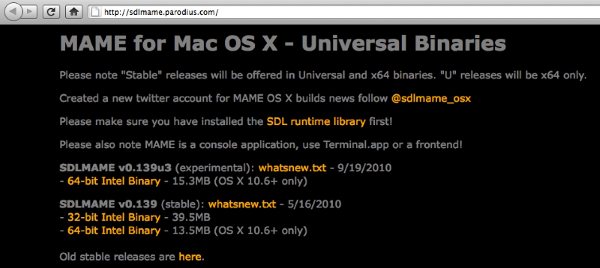
如果你的系統是Snow Leopard,並且已經是運行在64位的環境下,那麼只需要下載64-bit Intel Binary的tar.bz2文件即可。如果不確定當前系統是64位還是32位,可以下載32-bit Intel Binary的tar.bz2文件。
以最新的0.139U3版本為例,將下載的的tar.bz2文件解壓縮,得到sdlmame0139u3-x86_64文件夾。可以將這個文件夾放在“應用程序”下,也可以放在任意位置。
2.安裝SDL.fremawork運行環境
在http://sdlmame.parodius.com/ 頁面中點擊 SDL runtime library 鏈接,找到Runtime Libraries下的Mac OS X,SDL-1.2.14.dmg
下載之後掛載,將其中的SDL.framework拷貝至/Library/Frameworks
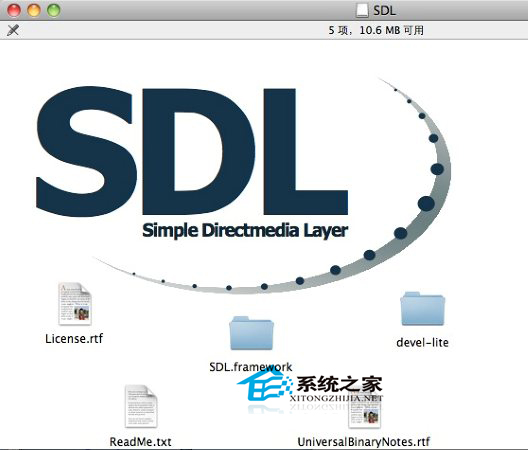
3.下載MAME Plus! GUI
下載Experimental Projects下的MAME Plus! GUI 1.5.0.mac.universal,如果是Linux用戶,則下載MAME Plus! GUI 1.5.0.linux.x86
解壓縮之後得到mamepgui.app文件,可放置到任意文件目錄,推薦放在MAME主程序目錄下。
值得一提的是,MAME Plus! GUI是完全開源的程序,各位可以在這個頁面下載源程序,有能力的朋友可以對其進一步優化。[url=]

4.下載MAME Plus! Windows版程序
下載最新版的Win/x86 Binary 0.138u1r4686,解壓縮。我們只需要裡面的lang文件夾,將其拷貝到SDLMAME文件夾下
上一頁123下一頁共3頁
配置運行:
運行mamepgui.app
首次運行時會提示配置MAME主程序的路徑
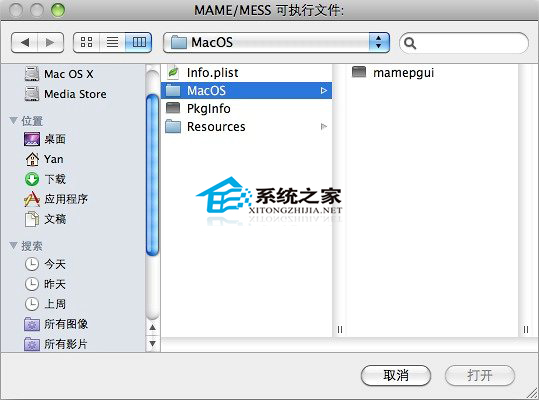
找到你剛才放置SDLMAME的位置,選擇mame64主程序,為了未來MAME升級方便,我把sdlmame0139u3-x86_64目錄改名為sdlmame。
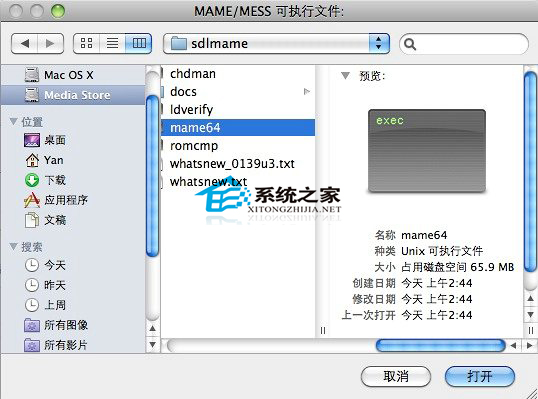
在經過片刻的掃描之後,游戲列表就出來了,0.139u3版全套有8920個游戲
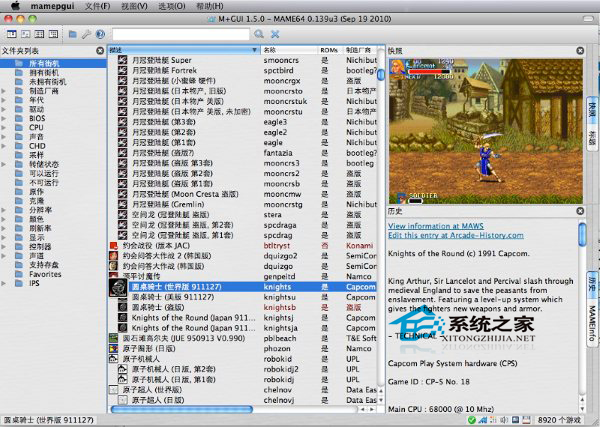
上一頁12
3下一頁共3頁
如果你的游戲列表不是顯示為中文,你可以像我這樣設置:
選擇本地語言列表
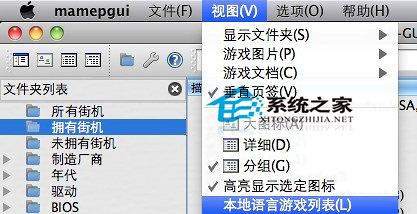
如果你還需要配置其它的周邊路徑,例如Artworks,海報、截圖、機台、PCB板、框體,等等,可以在選項──路徑中進行分別設置。
視頻選項中,只需要勾選渲染方式為openGL即可
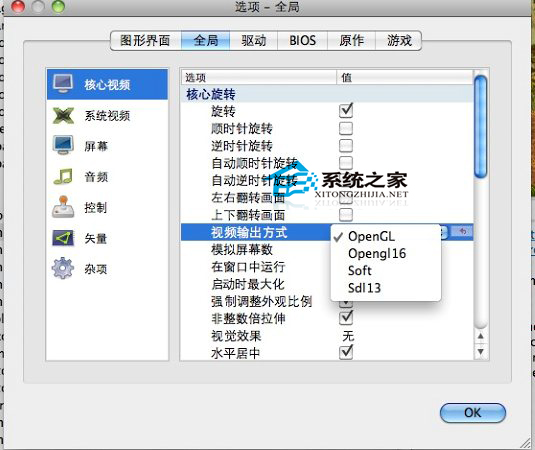
在“雜項”中,你可以開啟作弊模式,和去掉游戲開始時的警告信息
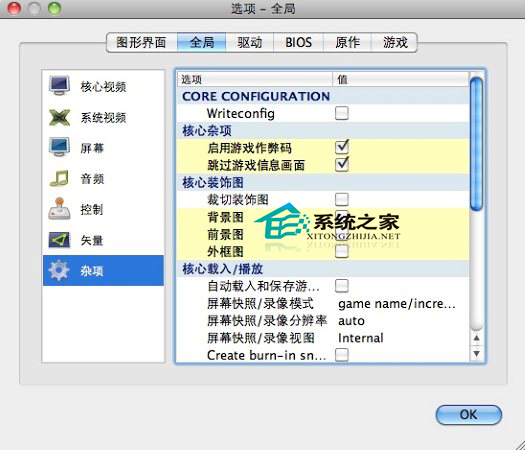
好了,這就是如何在MAC系統中運行MAME的方法了,還不清楚該怎麼在MAC系統中運行MAME的用戶,就按照上面的這些步驟進行操作吧。
上一頁123 下一頁共3頁


